1.首先打开应用商店

2. 搜索Software & Updates
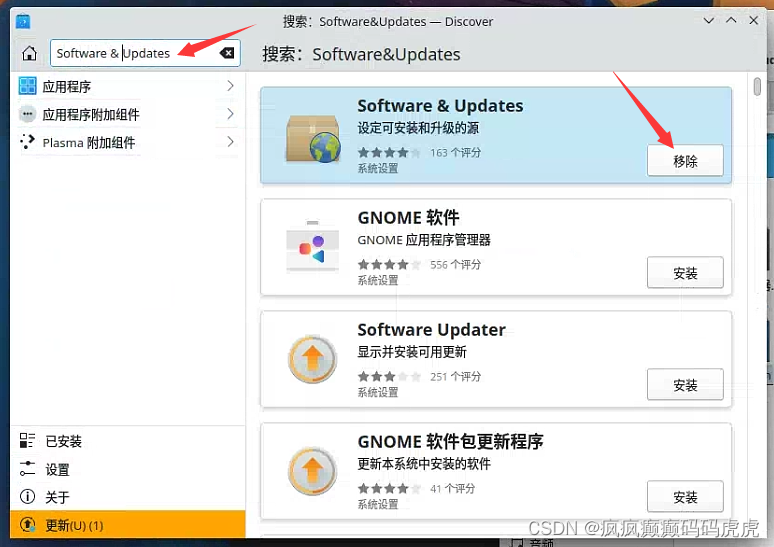
然后点击安装
3.打开这个软件
在左下角的开始-设置里面
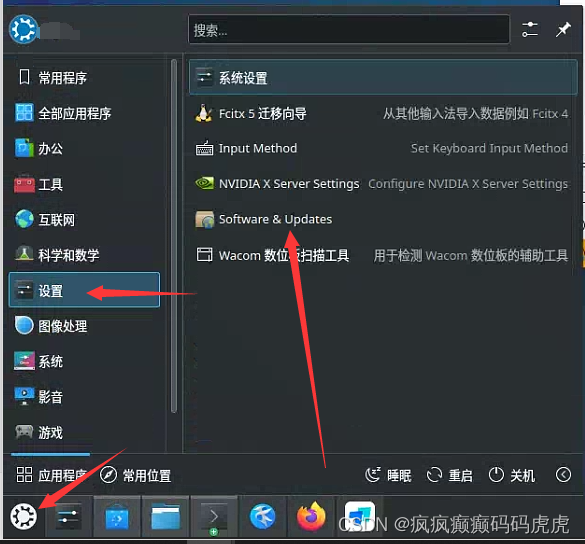
如果出现密码输入窗口,怎么输入都不对,就去命令窗口
输入sudo /usr/bin/software-properties-gtk
然后输入密码按回车,就可以打开了
4.打开后选择Additional Drivers栏

耐心等待显卡驱动安装完成,然后重启电脑就生效显卡驱动了
5.验证显卡驱动是否安装完成
命令窗口输入nvidia-smi然后按回车,出现以下的表格就是安装成功了,没有表格就是没安装成功,选择其他版本试试





















 1058
1058











 被折叠的 条评论
为什么被折叠?
被折叠的 条评论
为什么被折叠?








